
Yurko Brovko
0
3788
945
La experiencia de navegación web se está volviendo cada vez más intrusiva en estos días, gracias a los modernos anuncios emergentes y a la reproducción automática de videos con sonido que nadie solicitó (afortunadamente puede dejar de reproducir videos automáticamente) y permanece como un invitado no invitado en las pestañas de nuestro navegador. Para empeorar las cosas, casi todos los sitios web modernos intentan actuar de manera agradable preguntando si desea recibir notificaciones de ellos. Si bien sentí que tenía más control sobre mis notificaciones en los primeros días, estas solicitudes de notificación han evolucionado para ser una molestia visual que aparece cada vez que visito una nueva página web. Al estar harto de estas solicitudes de notificación interminables, encontré la manera de bloquearlas permanentemente, lo que me inspiró a escribir esta breve guía para informarles cómo bloquear esas molestas notificaciones de búsqueda de validación.
Bloquear solicitudes de acceso a notificaciones en Chrome para PC y Android
1. Para comenzar, haga clic en los tres puntos verticales que se encuentran en la esquina superior derecha de su navegador Chrome y elija Configuraciones.
2. Desde Configuración, desplácese hacia abajo hasta encontrar el Ajustes avanzados que están ocultos de forma predeterminada y se pueden expandir haciendo clic en el texto que dice "Avanzado".
3. Haga clic en Configuraciones del sitio que se puede encontrar en Privacidad y seguridad lengüeta.
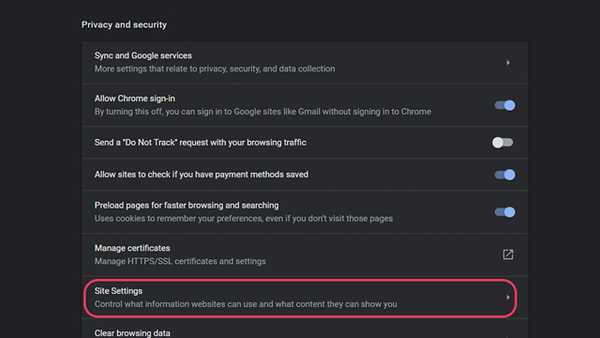
4. Dentro de la configuración del sitio, elija Notificaciones.
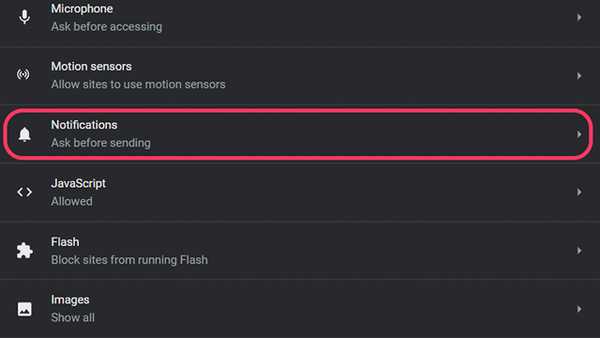
5. En la configuración de Notificaciones, podrá ver todos los sitios web a los que ha permitido el acceso a notificaciones y los sitios web para los que también ha denegado el acceso a notificaciones. De manera predeterminada, la configuración de notificación está establecida en Pregunte antes de enviar que tienes que cambiar a Obstruido cambiando la palanca que se encuentra en la página para bloquear esas molestas solicitudes de acceso a notificaciones.
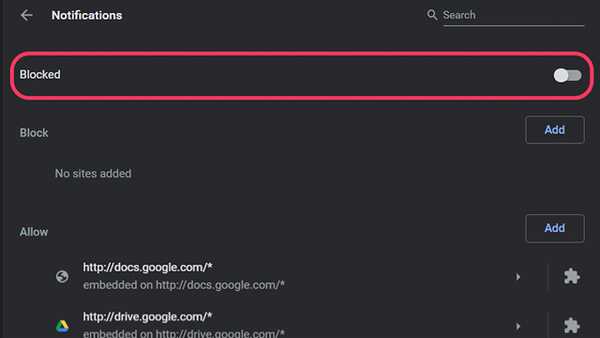
Bloquear solicitudes de acceso a notificaciones en Chromium Edge
1. Para deshabilitar las solicitudes de acceso a notificaciones en el último Edge basado en Chromium, haga clic en el ícono de menú de tres puntos en la esquina superior derecha del navegador y seleccione Configuraciones.
2. En el panel lateral, haga clic en Permisos del sitio y encontrar Notificaciones de la lista de configuraciones de permisos.

3. Dentro de las notificaciones, encontrarás lo mismo Pregunta antes de enviar que debe alternarse a Obstruido al igual que Google Chrome (el navegador se basa en el proyecto Chromium después de todo) y puede navegar con total tranquilidad sin preocuparse por las solicitudes de notificación.
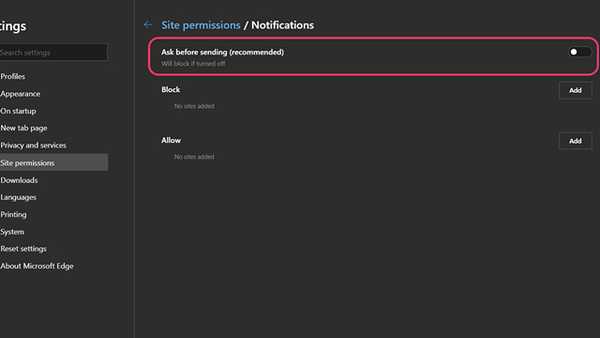
Bloquear solicitudes de acceso a notificaciones en Firefox para PC
1. Haga clic en el menú de hamburguesas que se encuentra en la esquina superior derecha del navegador Firefox y elija Opciones.
2. Desde el panel lateral, cambie a Privacidad y seguridad, y desplácese hacia abajo hasta que encuentre Notificaciones bajo la Permisos lengüeta.
3. Haga clic en el Botón de configuración que está presente a la derecha de Notificaciones para administrar la lista de páginas web que ha permitido o bloqueado el acceso a notificaciones.
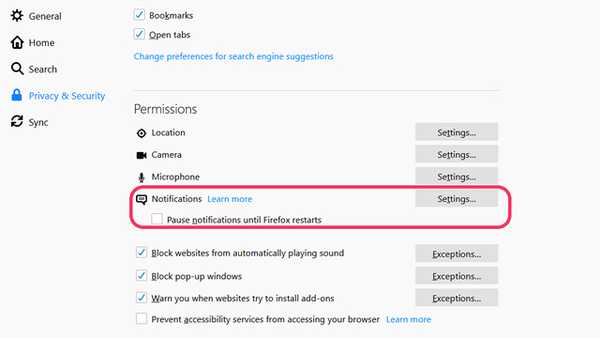
4. Verá una casilla de verificación que dice Bloquee nuevas solicitudes que soliciten permitir notificaciones. Estará desmarcado de forma predeterminada, por lo que recibirá todas esas solicitudes de notificación. Mantenga la configuración marcada y haga clic en Guardar cambios para confirmar los cambios y listo.
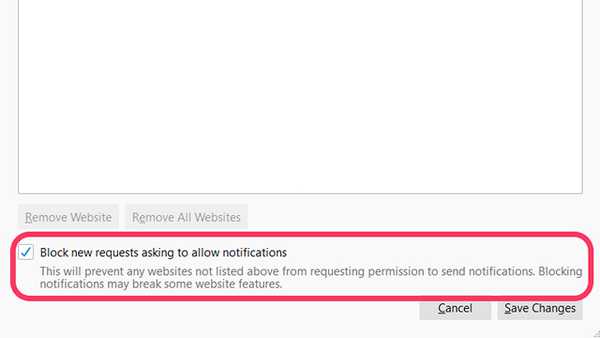
Entonces, así es como te deshaces de esas molestas solicitudes de permiso de notificación en tu navegador. Háganos saber si lo encontró útil en los comentarios.















